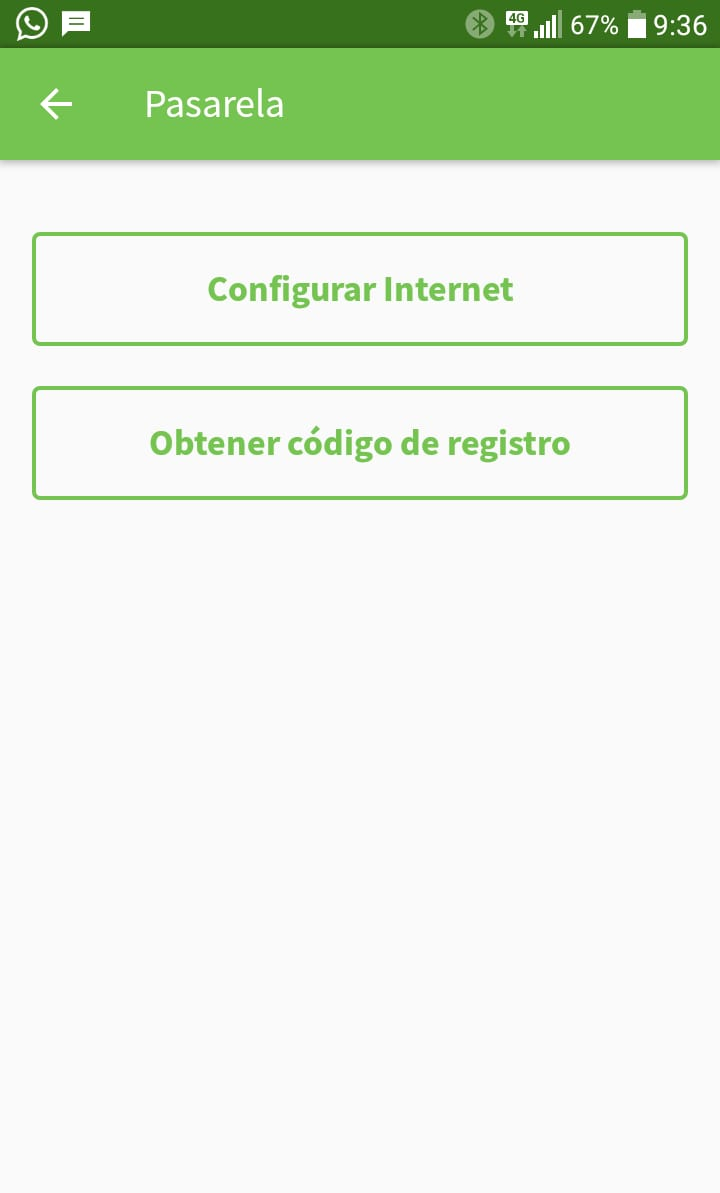La pasarela domótica Elea-GW es un dispositivo inalámbrico multiprotocolo que, principalmente, permite la comunicación entre dispositivos emisores y receptores del sistema EleaAlerts
Instalación
Debe colocarse en un lugar que disponga de alimentación ininterrumpida y desde el que se pueda establecer conexión con internet (vía ethernet o wifi).
Para poder usarla es necesario configurar el acceso a internet y registrarla en la plataforma Elea-Alerts. Una vez alimentada con la fuente que incluye, tras 30 segundos la pasarela está lista para ser configurada.
La puesta en marcha de la pasarela se realiza con la aplicación EleaSetup, dentro de la sección “Pasarela”. Es la misma aplicación que se usar para la configuración de la baliza y solo funciona con el sistema operativo Android. Se puede descargar desde la página de recursos de la web de EleaSoluciones.
Configuración
Elea-GW puede conectarse a internet vía wifi o mediante cable Ethernet. Es posible configurar el tipo de conexión mediante la aplicación EleaSetup, una aplicación para móviles con Android que se puede descargar desde este enlace:
https://elea-soluciones.es/wp-content/uploads/doc/EleaSetup.apk
Al instalarla hay que aceptar los diferentes permisos que solicita ya que de otra manera, no podrá acceder correctamente al Bluetooth del móvil. Una vez configurado el acceso a internet, el resto de configuración del sistema se realiza desde la plataforma EleaAlerts.
Hay dos parámetros que debemos configurar para poder usarla:
- La conexión a internet.
- El código de registro para registrarla en la plataforma EleaAlerts
Conexión a internet
Teniendo encendida la pasarela, iniciamos la aplicación EleaSetup.
En bloque inferior “Pasarela” le damos al botón “Conectar”, en el que realizará una búsqueda de todos los dispositivos cercanos.
Pulsamos sobre “EleaGW” (el nombre por defecto de fábrica para las pasarelas).
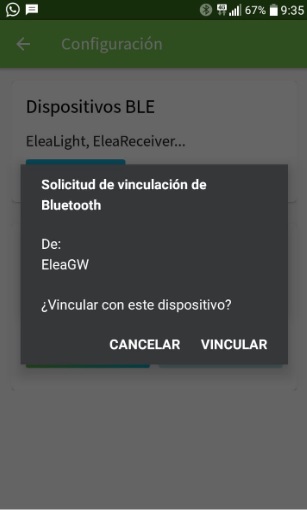
Una vez aceptada la vinculación, nos aparece una nueva pantalla con las opciones de configuración que podemos realizar.
Pulsando sobre configurar internet, podemos elegir el tipo de conexión que vamos a usar.
Es posible configurar 6 tipos de conexión:
- Ethernet, IP automática (DHCP) (predeterminado)
- Ethernet, IP estática
- Wifi seguro (redes comunes con contraseña), IP automática (DHCP)
- Wifi seguro, IP estática
- Wifi no seguro (redes abiertas sin contraseña), IP automática (DHCP)
- Wifi no seguro, IP estática.
Si vamos a usar una conexión Wifi, para lo cual, seleccionandolo desde esa pantalla llegamos la pantalla de selección de red Wifi.
Una vez seleccionada, terminamos de establecer los parámetros de de acceso y pulsamos sobre “Guardar”, tras lo cual la pasarela se reiniciará para hacer efectivos los cambios.
Para comprobar que efectivamente la configuración a internet es correcta, volvemos a conectar la aplicación móvil con la pasarela y comprobamos efectivamente que ahora aparece en color azul “Pasarela conectada” y “Conexión a internet”.
Registro en plataforma Elea-Alerts
Para dar de alta una pasarela en la plataforma es necesario conocer el código de registro de la pasarela.
Para obtenerlo desde la aplicación primero hay que conectar con la pasarela, pulsando sobre “Pasarela” → “Conectar”.
Una vez realizado, se pulsa sobre “Obtener código de registro” y aparece una ventana con el código de registro que es un código similar a TI6E4-3LN66-6O68H-PJASI-OUJ1V-T8
Automáticamente ese código se copia en el portapapeles del móvil, y se puede pegar en el formulario de registro de “Registrar Gateway”.
Una vez registrado en la plataforma, la configuración del resto de dispositivos se realiza desde allí.
Código de luces
En el frontal de la pasarela hay 3 leds de diferentes colores que indican la actividad actual de la pasarela.
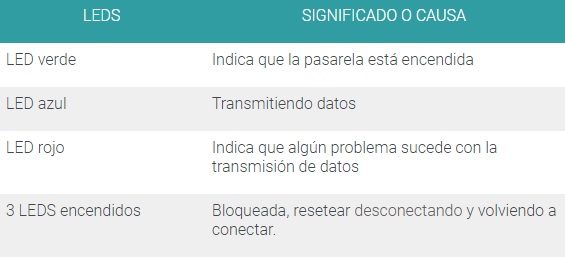
Contacto
- Avd. Sor Teresa Prat, 15 Polo Digital - Málaga
- hola@elea-soluciones.es